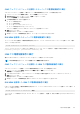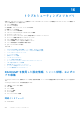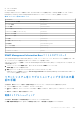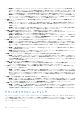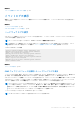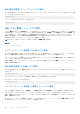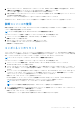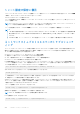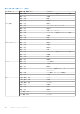Users Guide
Table Of Contents
- PowerEdge M1000e 向け Dell Chassis Management Controller バージョン 6.10 ユーザーズ ガイド
- 概要
- CMC のインストールと設定
- CMC へのログイン
- ファームウェアのアップデート
- CMC ファームウェアのダウンロード
- 署名済みの CMC ファームウェアイメージ
- 現在インストールされているファームウェアのバージョンの表示
- CMC ファームウェアのアップデート
- iKVM ファームウェアのアップデート
- IOM インフラストラクチャデバイスファームウェアのアップデート
- ウェブインタフェースを使用したサーバー iDRAC ファームウェアのアップデート
- RACADM を使用したサーバー iDRAC ファームウェアのアップデート
- サーバーコンポーネントファームウェアのアップデート
- CMC を使用した iDRAC ファームウェアのリカバリ
- シャーシ情報の表示とシャーシとコンポーネントの正常性状態の監視
- CMC の設定
- CMC ネットワーク LAN 設定の表示と変更
- CMC ネットワークおよびログインセキュリティ設定の実行
- CMC の仮想 LAN タグプロパティ
- 連邦情報処理標準(FIPS)
- サービスの設定
- CMC 拡張ストレージカードの設定
- シャーシグループのセットアップ
- 証明書の取得
- シャーシ構成プロファイル
- シャーシ設定プロファイルを使用した RACADM での複数の CMC の設定
- 構成ファイルを使用した RACADM での複数の CMC の設定
- CMC セッションの表示と終了
- ファンの拡張冷却モードの設定
- サーバーの設定
- スロット名の設定
- iDRAC ネットワークの設定
- iDRAC VLAN タグの設定
- 最初の起動デバイスの設定
- サーバーでの FlexAddress の設定
- リモートファイル共有の設定
- サーバー設定複製を使用したプロファイル設定の実行
- サーバープロファイルページへのアクセス
- プロファイルの追加または保存
- プロファイルの適用
- プロファイルのインポート
- プロファイルのエクスポート
- プロファイルの編集
- プロファイルの削除
- プロファイル設定の表示
- 保存プロファイル設定の表示
- プロファイルログの表示
- 完了ステータス、ログ表示、およびトラブルシューティング
- プロファイルの Quick Deploy
- サーバープロファイルのスロットへの割り当て
- 起動 ID プロファイル
- 起動 ID プロファイルの保存
- 起動 ID プロファイルの適用
- 起動 ID プロファイルのクリア
- 保存起動 ID プロファイルの表示
- 起動 ID プロファイルのインポート
- 起動 ID プロファイルのエクスポート
- 起動 ID プロファイルの削除
- 仮想 MAC アドレスプールの管理
- MAC プールの作成
- MAC アドレスの追加
- MAC アドレスの削除
- MAC アドレスの非アクティブ化
- シングルサインオンを使った iDRAC の起動
- CMC ウェブインタフェースからのリモートコンソールの起動
- アラートを送信するための CMC の設定
- ユーザーアカウントと権限の設定
- ユーザーのタイプ
- ルートユーザー管理者アカウント設定の変更
- ローカルユーザーの設定
- Active Directory ユーザーの設定
- サポートされている Active Directory の認証機構
- 標準スキーマ Active Directory の概要
- 標準スキーマ Active Directory の設定
- 拡張スキーマ Active Directory の概要
- 拡張スキーマ Active Directory の設定
- 汎用 LDAP ユーザーの設定
- シングルサインオンまたはスマートカードログイン用 CMC の設定
- CMC にコマンドラインコンソールの使用を設定する方法
- FlexAdress および FlexAddress Plus カードの使用
- FlexAddress について
- FlexAddress Plus について
- FlexAddress および FlexAddress Plus の比較
- FlexAddress のアクティブ化
- FlexAddress Plus のアクティブ化
- FlexAddress 有効化の検証
- FlexAddress の非アクティブ化
- FlexAddress の設定
- WWN/MAC アドレスの情報の表示
- ウェブインタフェースを使用した基本 WWN/MAC アドレス情報の表示
- ウェブインタフェースを使用した詳細 WWN/MAC アドレス情報の表示
- RACADM を使用した WWN/MAC アドレス情報の表示
- ワールドワイド名またはメディアアクセスコントロール ID の表示
- コマンドメッセージ
- FlexAddress DELL ソフトウェア製品ライセンス契約
- 入出力ファブリックの管理
- ファブリック管理の概要
- 無効な構成
- 初回電源投入シナリオ
- IOM 正常性の監視
- ウェブインタフェースを使用した入出力モジュールのアップリンクおよびダウンリンク状態の表示
- ウェブインタフェースを使用した入出力モジュール FCoE セッション情報の表示
- Dell PowerEdge M 入出力アグリゲータのスタッキング情報の表示
- IOM 用ネットワークの設定
- 工場出荷時のデフォルト設定への IMO のリセット
- CMC ウェブインタフェースを使用した IOM ソフトウェアのアップデート
- IOA GUI
- 入出力アグリゲータモジュール
- IOM 用 VLAN の管理
- IOM の電源制御操作の管理
- IOM のための LED 点滅の有効化または無効化
- iKVM の設定と使用
- 電力の管理と監視
- トラブルシューティングとリカバリ
- LCD パネルインタフェースの使用
- よくあるお問い合わせ
- 使用事例シナリオ
○ 解決策 A: この設定には、モジュラーエンクロージャのサイド 1(左側 3 つのスロット)に少なくとも 1 台の電源装置、お
よびサイド 2 (右側 3 つのスロット)に 1 台の電源装置が存在し、動作可能であることが必要です。さらに、各サイドの容
量は、シャーシが グリッド冗長性 を維持するための総電力割り当てをサポートするために十分である必要があります。(完
全なグリッド冗長性動作のため、6 台の電源装置が装備された完全な PSU 構成が利用可能であるようにしてください。)
○ 解決策 B:すべての電源装置が 2 つの AC グリッドに正しく接続されていることを確認します。サイド 1 の電源装置は一方
の AC グリッドに、サイド 2 の電源装置は他方の AC グリッドに接続され、両方の AC グリッドが機能していることが必要
です。このうちひとつの AC グリッドが機能していないと、グリッド冗長性 は失われます。
● 問題: AC ケーブルが接続されていて、電力配分装置も良好な AC 出力を行っているにも関わらず、PSU に 障害(AC なし)と
表示されます。
○ 解決策 A: AC ケーブルをチェックして交換します。電源装置に電力を供給している電力配分装置が期待通りに動作してい
ることをチェックして確かめます。引き続き問題が解決しない場合は、電源装置の交換のため、Dell カスタマーサービスに
お電話ください。
○ 解決策 B: その PSU が他の PSU と同じ電圧に接続されていることをチェックします。ひとつの PSU が異なる電圧で動作
していることを CMC が検知した場合、その PSU の電源が切られ、障害とマーク付けされます。
● 問題: 動的電源供給が有効化されているのに、どの電源装置も スタンドバイ 状況として表示されない。
○ 解決策 A: 余剰電力が十分ではありません。1 つまたは複数の電源装置がスタンバイ状況に移行するのは、エンクロージャ
で利用できる余剰電力が、少なくとも 1 つの電源装置の容量を超えた場合に限られます。
○ 解決策 B: 動的電源供給が、エンクロージャ内に存在する電源装置ユニットで完全にサポートできません。これが原因であ
るかをチェックするには、ウェブインタフェースを使用して 動的電源供給 をオフにしてから、再度オンにします。動的電
源供給を完全にサポートできない場合は、メッセージが表示されます。
● 問題: 新しいサーバーを十分な電源装置があるエンクロージャに取り付けましたが、サーバーの電源がオンになりません。
○ 解決策 A: システム入力電力上限設定が追加サーバーに電源を供給するには低すぎる設定になっていないことを確認します。
○ 解決策 B: 110V の動作をチェックします。電源装置のいずれかが 110V の分岐回路に接続されている場合、サーバーの電源
をオンにする前に、その構成が有効であることを確認する必要があります。詳細については、電源設定を参照してくださ
い。
○ 解決策 C: 最大節電設定をチェックしてください。これが設定されていると、サーバーへの電源投入が可能です。詳細につ
いては、電源設定を参照してください。
○ 解決策 D: 新しく取り付けたサーバーに関連付けられているスロットのサーバースロット電力優先順位が他のサーバースロッ
トの電力優先順位より低く設定されていないことを確認してください。
● 問題: モジュラーエンクロージャ構成を変更していないのに、利用可能な電力の表示が頻繁に変わる。
○ 解決策: CMC 1.2 以降のバージョンには、エンクロージャがユーザー設定の電力上限のピーク近くで動作している場合にサー
バーへの電力割り当てを一時的に減少させる動的ファン電源管理機能が搭載されています。これによって、電力利用が シス
テム入力電力上限 を超えないようにするため、サーバーのパフォーマンスを低減することによってファンに電力が割り当て
られます。これは通常の動作です。
● 問題: ピークパフォーマンス時の余剰電力 が 2000 W と報告される。
○ 解決策: 現行の構成では、エンクロージャに 2000 W の使用可能な余剰電力があり、システム入力電力上限 は、サーバーの
パフォーマンスに影響を与えることなく、この報告された量まで安全に引き下げることができます。
● 不具合: シャーシが 6 台の電源装置で グリッド冗長性 構成で稼働していたにも関わらず、AC グリッドに障害が発生した後、
サーバーのサブセットが電力を失った。
○ 解決策: この問題は、AC グリッド障害が発生した時に、電源装置が冗長 AC グリッドに正しく接続されていなかった場合
に発生します。グリッド冗長性 ポリシーでは、左側 3 台の電源装置がひとつの AC グリッドに接続され、右側 3 台の電源装
置がもう一方の AC グリッドに接続されている必要があります。2 台の PSU が正しく接続されていない場合(例えば、PSU3
と PSU4 が誤った AC グリッドに接続されているなど)、AC グリッド障害は優先順位の最も低いサーバーの電力喪失の原因
になります。
● 問題: PSU に障害が発生した後、優先順位の最も低いサーバーが電力を失った。
○ 解決策: これは、エンクロージャの電源ポリシーが 冗長性なし に設定されている場合に予期される動作です。サーバーの電
源が切れる原因となる今後の電源装置障害を避けるため、シャーシには少なくとも 4 台の電源装置が装備され、PUS 障害に
よるサーバー動作への影響を避けるため、サーバーに 電源装置冗長性 ポリシーが設定されているようにしてください。
● 問題: データセンターの周囲温度が上がるとサーバー全体のパフォーマンスが低下する。
○ 解決策: この問題は、ファンの電力需要の増加がサーバーへの電力割り当てを削減することによって埋め合わされる結果と
なる値に システム入力電力上限 が設定されている場合に発生します。サーバーパフォーマンスに影響することなくファン
に追加電力を割り当てる事を可能にするため、ユーザーは システム入力電力上限 をより大きい値に増やすことができます。
アラートのトラブルシューティング
CMC アラートのトラブルシューティングには、CMC ログとトレースログを使用します。各 E-メール、および / または SNMP トラ
ップの送信試行の成功と失敗は CMC ログに、特定のエラーを説明する追加情報はトレースログにログされます。ただし、SNMP は
トラップの送信を確認しないので、ネットワークアナライザ、または Microsoft の snmputil などのツールを使用して、管理下システ
ムのパケットをトレースしてください。
224 トラブルシューティングとリカバリ